Jak povolit barevné filtry pro lepší čtení obrazovky v systému Windows 10

Systém Windows 10 nyní obsahuje barevné filtry, funkce usnadnění přístupu, která mění barvu všeho na obrazovce. Aplikují se na systémové úrovni a pracují stejným způsobem jako noční světlo, takže pracují s libovolnou aplikací. Filtry mohou obrátit obrazovku černé a bílé barvy, obrátit barvy, pomoci s citlivostí na světlo a usnadnit rozlišování barev pro osoby s barevnou slepotou.
Chcete-li najít tuto možnost, otevřete nabídku Start, klepněte na ikonu nastavení ve tvaru ozubeného kola, a přejděte na možnost Jednoduchost přístupu> Barevný a vysoký kontrast
Pokud tuto možnost nevidíte, váš počítač nebyl dosud aktualizován na aktualizaci Fall Creators
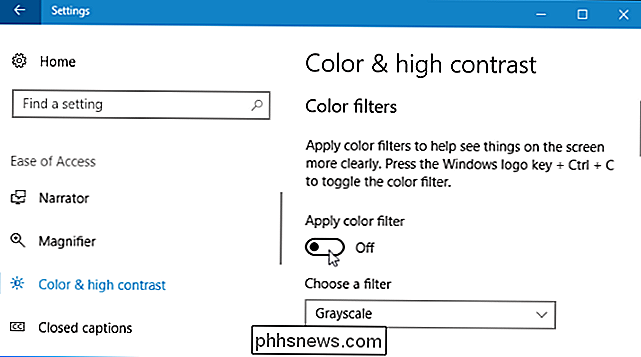
Chcete-li aktivovat barevné filtry, nastavte položku "Apply barevný filtr "na" Zapnuto ". Zvolte požadovaný barevný filtr z pole "Vybrat filtr" a okamžitě se projeví.
Chcete-li rychle zapínat a vypínat vybraný filtr barev z libovolného místa v systému Windows, použijte klávesovou zkratku Windows + Ctrl + C. Chcete-li aktivovat tuto klávesovou zkratku, podržte současně všechny tři klávesy.
Filtr "Grayscale" odstraňuje všechny barvy z obrazovky a mění všechno na odstíny šedé
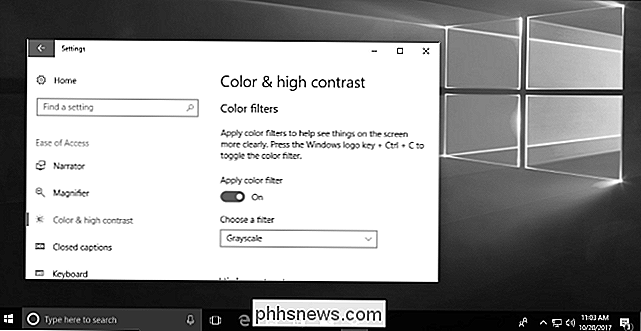
Filtr "Invert" invertuje všechny barvy. Například bílá se stává černá, černá se stává bílá, modrá se stává oranžovou, růžová se zbarví zeleně a podobně.
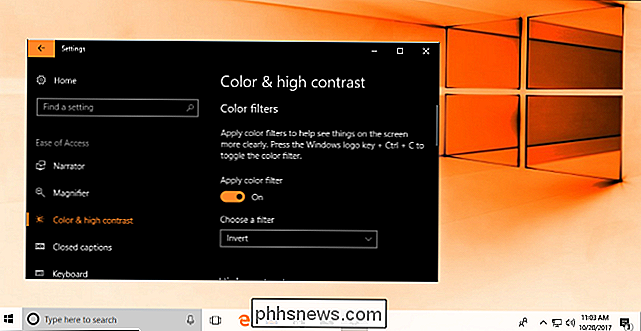
Filtr "Inverted" ve stupních šedi odstraňuje všechny barvy z obrazovky a vše změní na odstíny šedé. Avšak také mění barvy, takže jasné bílé se stávají tmavými černými a tmavé černé se stávají jasnými bílými. To vám může usnadnit čtení na obrazovce, pokud jste citliví na světlo. Například černobílý vzhled většiny aplikací a webových stránek se stane bílým textem na černém pozadí.
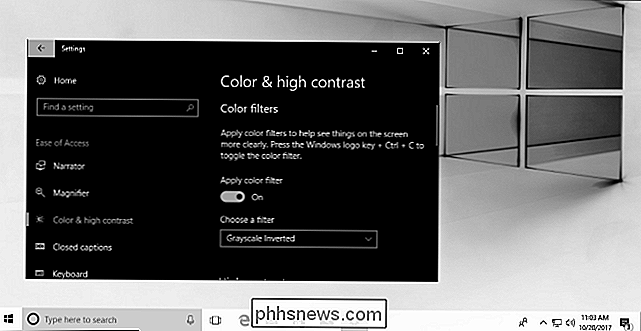
Filtr "Deutaranopia" usnadňuje rozlišení barev lidí s tímto typem
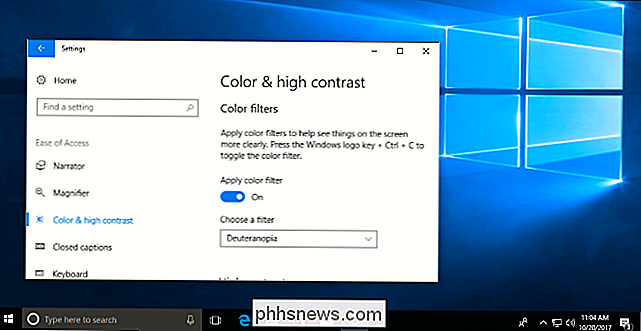
Filtr "Protanopia" je určen pro lidi s tímto typem červeno-zelené barvy slepoty.
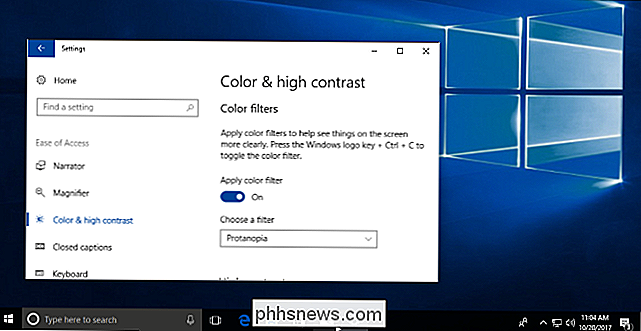
Filtr "Tritanopia" usnadňuje rozpoznání barev pro osoby s tímto typem barvy slepota, také známá jako modro-žlutá barevná slepota.
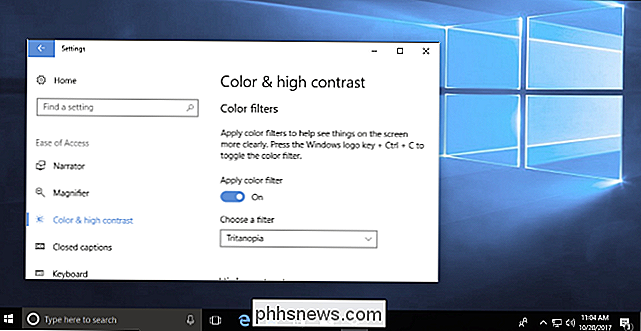
Starší funkce pro usnadnění přístupu, jako jsou například témata s vysokým kontrastem, jsou stále k dispozici i v systému Windows 10. Ve skutečnosti můžete stále aktivovat a zvolit téma s vysokým kontrastem na obrazovce Nastavení barev a vysokého kontrastu. Stačí se posunout dolů a volbu najdete přímo pod sekcí "Filtry barev".

Vše, co potřebujete vědět o modré obrazovce smrti
Modrá obrazovka smrti - nebo BSOD - je vždy nevítaný pohled. BSOD se objevují, když se systém Microsoft Windows setkává s kritickou chybou, z níž se nemůže obnovit, zpravidla výsledek selhání softwaru (nebo ovladačů) nebo chybného hardwaru. Co způsobuje modré obrazovky smrti Modré obrazovky jsou obecně způsobené problémy s hardwarem vašeho počítače nebo problémy s jeho ovladačem hardwaru.

Jak změnit barvy adresářů a souborů v příkazu ls
Pokud jste spustili příkaz ls v Bash, zjistíte, že adresáře a soubory, které vidíte, jsou zbarveny podle typu. Můžete si přizpůsobit vlastní barevnou schéma tak, že zvolíte různé barvy textu, barvy pozadí a formátování jako tučné a podtržené. Jak to funguje Barevná schéma je uložena v proměnné LS_COLORS.



